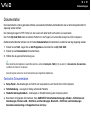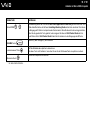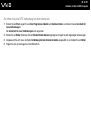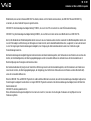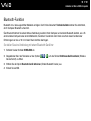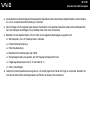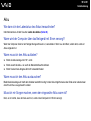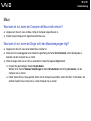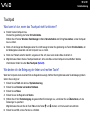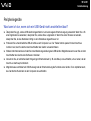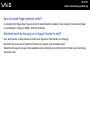2
nN
Inhalt
Vorbemerkungen................................................................................................................................................................6
Hinweis ........................................................................................................................................................................6
E
NERGY STAR ...............................................................................................................................................................7
Dokumentation.............................................................................................................................................................8
Ergonomisches Arbeiten am Computer .....................................................................................................................12
Einführung........................................................................................................................................................................14
Bedienelemente und Anschlüsse...............................................................................................................................15
Die Anzeigeleuchten ..................................................................................................................................................22
Anschließen einer Stromquelle ..................................................................................................................................24
Verwenden des Akkus ...............................................................................................................................................26
Sicheres Ausschalten des Computers .......................................................................................................................31
Arbeiten mit Ihrem VAIO-Computer .................................................................................................................................32
Die Tastatur ...............................................................................................................................................................33
Das Touchpad............................................................................................................................................................35
Die Sondertasten .......................................................................................................................................................36
Die integrierte MOTION EYE-Kamera .......................................................................................................................38
Das optische Laufwerk...............................................................................................................................................39
Die TV-Funktion .........................................................................................................................................................49
PC Cards ...................................................................................................................................................................53
ExpressCard-Medien .................................................................................................................................................56
Memory Sticks ...........................................................................................................................................................60

3
nN
Andere Speicherkarten ..............................................................................................................................................64
Einrichten einer Internetverbindung ...........................................................................................................................67
Einrichten einer Wireless LAN-Verbindung (WLAN) ..................................................................................................69
Bluetooth-Funktion.....................................................................................................................................................77
Peripheriegeräte...............................................................................................................................................................82
Anschließen einer Dockingstation mit Multifunktionsschacht.....................................................................................83
Anschließen externer Lautsprecher ...........................................................................................................................92
Anschließen eines externen Anzeigegeräts...............................................................................................................93
Auswählen des Anzeigemodus................................................................................................................................102
Arbeiten mit mehreren Monitoren ............................................................................................................................103
Anschließen eines externen Mikrofons ....................................................................................................................105
Anschließen von USB-Geräten (Universal Serial Bus) ............................................................................................106
Anschließen eines Druckers ....................................................................................................................................109
Anschließen eines i.LINK-Geräts.............................................................................................................................110
Anschließen an ein Netzwerk (LAN) ........................................................................................................................112
Individuelle Einstellungen auf Ihrem VAIO-Computer....................................................................................................114
Festlegen des Passworts.........................................................................................................................................115
Einrichten Ihres Computers mit dem VAIO Control Center......................................................................................117
Verwenden der Energiesparmodi ............................................................................................................................118
Energieverwaltung mit VAIO Power Management...................................................................................................123
Konfigurieren des Modems ......................................................................................................................................125
Erweitern Ihres VAIO-Computers...................................................................................................................................127
Hinzufügen und Entfernen von Speichermodulen ...................................................................................................128

4
nN
Vorsichtsmaßnahmen ....................................................................................................................................................133
LCD-Display.............................................................................................................................................................134
Stromversorgung .....................................................................................................................................................135
Computer .................................................................................................................................................................136
Integrierte MOTION EYE-Kamera............................................................................................................................138
Disketten ..................................................................................................................................................................138
Discs ........................................................................................................................................................................139
Akku .........................................................................................................................................................................140
Kopfhörer .................................................................................................................................................................141
Memory Sticks .........................................................................................................................................................141
Festplatte .................................................................................................................................................................142
Fehlerbehebung .............................................................................................................................................................143
Computer .................................................................................................................................................................145
Systemsicherheit......................................................................................................................................................153
Akku .........................................................................................................................................................................155
Integrierte MOTION EYE-Kamera............................................................................................................................157
Internet.....................................................................................................................................................................160
Netzwerk ..................................................................................................................................................................162
Bluetooth-Funktion...................................................................................................................................................165
CDs und DVDs.........................................................................................................................................................170
Display .....................................................................................................................................................................175
Drucken....................................................................................................................................................................179
Mikrofon ...................................................................................................................................................................180
Maus ........................................................................................................................................................................181

5
nN
Lautsprecher ............................................................................................................................................................182
Touchpad .................................................................................................................................................................183
Tastatur....................................................................................................................................................................184
Disketten ..................................................................................................................................................................185
PC Cards .................................................................................................................................................................186
Audio/Video..............................................................................................................................................................187
Memory Sticks .........................................................................................................................................................188
Peripheriegeräte ......................................................................................................................................................189
Dockingstation mit Multifunktionsschacht ................................................................................................................190
Weitere Unterstützung und Beratung.............................................................................................................................191
Sony-Support-Informationen....................................................................................................................................191
e-Support .................................................................................................................................................................192
Marken .....................................................................................................................................................................194

6
nN
Vorbemerkungen
Vorbemerkungen
Willkommen beim Online-Benutzerhandbuch! Vielen Dank, dass Sie sich für einen Sony VAIO
®
-Computer entschieden
haben. Sony hat die fortschrittlichsten Audio-, Video-, Computer- und Kommunikationstechnologien zusammengeführt, um
Ihnen einen Computer nach dem neuesten Stand der Technik zur Verfügung zu stellen.
Hinweis
© 2006 Sony Corporation. Alle Rechte vorbehalten.
Ohne vorherige schriftliche Genehmigung dürfen dieses Handbuch und die darin beschriebene Software weder vollständig
noch in Auszügen kopiert, übersetzt oder in maschinenlesbare Form gebracht werden.
Sony Corporation übernimmt keine Gewähr für die Richtigkeit der Angaben in diesem Handbuch sowie für die Software oder
andere darin enthaltene Angaben. Jede konkludente Gewährleistung, Zusicherung marktüblicher Qualität oder Eignung für
einen bestimmten Zweck hinsichtlich des Handbuchs, der Software und anderer Angaben wird hiermit ausdrücklich
ausgeschlossen. Sony Corporation haftet unter keinen Umständen für mittelbare, unmittelbare oder spezielle Schäden sowie
für Folgeschäden, die sich aus oder in Verbindung mit diesem Handbuch ergeben, gleichgültig, ob diese aufgrund
unerlaubter Handlungen, eines Vertrages oder aus sonstigen Gründen in Verbindung mit diesem Handbuch, der Software
oder darin enthaltenen oder verwendeten Angaben entstehen.
Macrovision: Dieses Produkt unterliegt dem Urheberrechtsschutz (Copyright) und ist durch US-Patente sowie andere Rechte
an geistigem Eigentum geschützt. Die Verwendung dieser urheberrechtlich geschützten Technologie bedarf der
ausdrücklichen Genehmigung von Macrovision und ist auf die private Benutzung und andere eingeschränkte Benutzungen
zur Ansicht begrenzt, sofern keine andere Genehmigung von Macrovision vorliegt. Die Rückentwicklung oder
Dekompilierung des Produkts ist untersagt.
Auf die Kennzeichnung ™ oder ® wird in diesem Handbuch verzichtet.
Sony Corporation behält sich das Recht vor, dieses Handbuch und die darin enthaltenen Informationen jederzeit ohne
Ankündigung zu ändern. Die hier beschriebene Software unterliegt den Bedingungen eines gesonderten Lizenzvertrags.

7
nN
Vorbemerkungen
ENERGY STAR
Da Sony ein Partner von ENERGY STAR ist, erfüllen die Produkte von Sony die ENERGY STAR-Richtlinien zur Energieeinsparung.
Das Internationale E
NERGY STAR-Programm für Bürogeräte ist ein weltweites Programm zur Förderung der
Energieeinsparung bei der Benutzung von Computern und anderen Bürogeräten. Das Programm unterstützt die Entwicklung
und Verbreitung von Produkten mit Funktionen, die effektiv zur Energieeinsparung beitragen. Es handelt sich um ein offenes
Programm, an dem sich Unternehmen auf freiwilliger Basis beteiligen können. Zielprodukte hierfür sind alle Bürogeräte wie
Computer, Monitore, Drucker, Faxgeräte und Kopierer. Die einzuhaltenden Normen sowie die Logos sind für alle
teilnehmenden Staaten gleich.
E
NERGY STAR ist in den USA als Marke eingetragen.

8
nN
Vorbemerkungen
Dokumentation
Die Dokumentation umfasst gedrucktes Material sowie elektronische Benutzerhandbücher, die auf dem Computerbildschirm
angezeigt werden können.
Die Anleitungen liegen im PDF-Format vor und lassen sich daher leicht durchsuchen und ausdrucken.
Das Portal My Club VAIO bildet die zentrale Plattform für alle Fragen rund um die Benutzung Ihres VAIO-Computers.
Die Benutzerhandbücher befinden sich im Ordner Dokumentation (Documentation) und können wie folgt angezeigt werden:
1 Klicken Sie auf Start, zeigen Sie auf Alle Programme, und klicken Sie auf My Club VAIO.
2 Klicken Sie auf Dokumentation (Documentation).
3 Wählen Sie die gewünschte Anleitung aus.
✍
Wenn Sie die Benutzerhandbücher manuell öffnen möchten, wählen Sie Arbeitsplatz > VAIO (C:) (Ihr Laufwerk C) > Documentation > Documentation
und öffnen den Ordner für Ihre Sprache.
Eventuell liegt eine weitere Disc mit der Dokumentation des mitgelieferten Zubehörs bei.
Gedruckte Dokumentation
❑ Setup-Poster – Beschreibungen der Schritte vom Auspacken bis zum Starten Ihres VAIO-Computers
❑ Fehlerbehebung – Lösungen für häufig auftretende Probleme
❑ Wiederherstellungshandbuch – Anleitungen zur Wiederherstellung des Computersystems
❑ Broschüren mit folgenden Informationen: Sony GARANTIE, Sicherheitsbestimmungen, Modem – Richtlinien und
Verordnungen, Wireless LAN – Richtlinien und Verordnungen, Bluetooth – Richtlinien und Verordnungen,
Anwender-Lizenzvertrag und Supportservices von Sony.

9
nN
Vorbemerkungen
Elektronische Dokumentation
❑ Benutzerhandbuch (dieses Handbuch) – Hier werden die Funktionen und Merkmale Ihres Computers beschrieben. Das
Benutzerhandbuch enthält außerdem Informationen zu den mitgelieferten Softwareanwendungen und zur Behebung
häufig auftretender Probleme.
❑ Technische Daten – Im Online-Dokument Technische Daten wird die Hardware- und Softwarekonfiguration Ihres
VAIO-Computers beschrieben.
So zeigen Sie das Online-Dokument Technische Daten an:
1 Stellen Sie eine Verbindung zum Internet her.
2 Wechseln Sie zur Support-Website von Sony unter http://www.vaio-link.com/
.

10
nN
Vorbemerkungen
My Club VAIO
My Club VAIO enthält Folgendes:
Über Dokumentation (Documentation) können Sie auf Folgendes zugreifen:
❑ Benutzerhandbuch. In diesem Dokument werden die Leistungsmerkmale und Funktionen Ihres Computers ausführlich
beschrieben. Außerdem erfahren Sie, wie Sie Peripheriegeräte anschließen, Ihren Computer aufrüsten und vieles mehr.
❑ Hilfe & Training (Help & Training). Dies ist das Portal des Hilfe- und Supportcenter für den VAIO.
❑ Wichtige Informationen zu Ihrem Computer in Form von Hinweisen und Ankündigungen
My Club VAIO enthält außerdem Folgendes:
❑ Zubehör (Accessories)
Sie möchten die Funktionen Ihres Computers erweitern? Klicken Sie auf dieses Symbol, wenn Sie wissen möchten,
welches kompatible Zubehör erhältlich ist.
❑ Software
Sie möchten kreativ werden? Dann klicken Sie auf dieses Symbol. Sie erhalten eine Übersicht über Ihre Software und
können sich über Upgrade-Optionen informieren.
❑ Hintergrundbilder (Wallpapers)
Klicken Sie auf dieses Symbol, und probieren Sie die beliebtesten Sony- und Club VAIO-Hintergrundbilder aus.
❑ Links
Klicken Sie auf dieses Symbol, und besuchen Sie die beliebtesten Sony- und Club VAIO-Websites.

11
nN
Vorbemerkungen
Hilfe- und Supportcenter
Hilfe- und Supportcenter bietet umfassende Informationen zur Arbeit mit Microsoft Windows XP und Ihrem Computer,
einschließlich praktische Hinweise und Übungen.
Über die Suchfunktion, den Index und das Inhaltsverzeichnis können Sie auf alle Informationen der Windows-Hilfe (auch im
Internet) zugreifen.
Um das Hilfe- und Supportcenter zu öffnen, klicken Sie auf Start und dann auf Hilfe und Support. Sie können das Hilfe- und
Supportcenter auch öffnen, indem Sie gleichzeitig die Microsoft Windows-Taste und die Taste F1 drücken.
Weitere Informationsquellen
❑ In der Online-Hilfe der Software finden Sie weitere Informationen zur Funktionsweise und zur Fehlerbehebung.
❑ Unter www.club-vaio.com
finden Sie Online-Lernprogramme für Ihre bevorzugte VAIO-Software.

12
nN
Vorbemerkungen
Ergonomisches Arbeiten am Computer
Sie werden Ihren Computer als tragbares Gerät in einer Vielzahl von Umgebungen einsetzen. Beachten Sie beim stationären
und beim mobilen Betrieb möglichst immer die folgenden Hinweise zum sicheren und ergonomischen Arbeiten:
❑ Position des Computers – Stellen Sie den Computer unmittelbar vor sich auf (1). Achten Sie bei Eingaben über die
Tastatur, das Touchpad oder die externe Maus darauf, dass Ihre Unterarme mit Ihren Handgelenken eine Linie bilden (2)
und sich in einer natürlichen, entspannten Position (3) befinden. Lassen Sie Ihre Oberarme seitlich am Oberkörper
herunterhängen. Denken Sie daran, Ihre Arbeit am Computer regelmäßig zu unterbrechen. Zu langes Arbeiten am
Computer kann Muskeln und Sehnen überlasten.
❑ Möbel und Körperhaltung – Verwenden Sie einen Stuhl mit ergonomischer Rückenlehne. Stellen Sie die Sitzhöhe so
ein, dass Ihre Füße flach auf dem Fußboden stehen. Eventuell sorgt eine Fußstütze für bequemeres Arbeiten. Sitzen Sie
entspannt und aufrecht. Sie sollten sich weder zu stark nach vorne beugen noch zu weit nach hinten lehnen.

13
nN
Vorbemerkungen
❑ Betrachtungswinkel des Computer-Displays – Das Display kann zur Einstellung der besten Position geneigt werden.
Sie können die Belastung Ihrer Augen und Ermüdung Ihrer Muskeln durch Einstellen des richtigen Display-Winkels
verringern. Stellen Sie auch die Helligkeit des Bildschirms richtig ein.
❑ Beleuchtung – Stellen Sie Ihren Computer so auf, dass Fenster und Beleuchtung keine Spiegelungen oder Reflexionen
auf dem Display erzeugen. Sie können durch eine indirekte Beleuchtung helle Lichtflecken auf dem Display vermeiden.
Zur Entspiegelung des Displays gibt es im Handel entsprechendes Zubehör. Eine richtige Beleuchtung steigert Ihr
Wohlbefinden und Ihre Effektivität.
❑ Aufstellung eines externen Monitors – Bei Verwendung eines externen Monitors sollte der Abstand zwischen Monitor
und Ihren Augen ein angenehmes Arbeiten ermöglichen. Achten Sie darauf, dass sich der Bildschirm in Augenhöhe oder
etwas darunter befindet, wenn Sie vor dem Monitor sitzen.

14
nN
Einführung
Einführung
In diesem Kapitel werden Sie Ihren VAIO-Computer zum ersten Mal in Betrieb nehmen.
❑ Bedienelemente und Anschlüsse (Seite 15)
❑ Die Anzeigeleuchten (Seite 22)
❑ Anschließen einer Stromquelle (Seite 24)
❑ Verwenden des Akkus (Seite 26)
❑ Sicheres Ausschalten des Computers (Seite 31)

16
nN
Einführung
Vorne
A Integrierte MOTION EYE-Kamera (Seite 38)
B Integrierte MOTION EYE-Kameraanzeige (Seite 22)
C LCD-Display (Seite 134)
D Tastatur (Seite 33)
E Eingebaute Lautsprecher
F VAIO-Logo-Leuchte
G Ein-Aus-Taste/Netzkontrollleuchte (Seite 22)
H Touchpad (Seite 35)
I Netzkontrollleuchte (Seite 22)
J Akkuanzeige (Seite 22)
K Kontrollanzeige für Festplatte (Seite 22)
L Memory Stick PRO/Duo-Kontrollanzeige (Seite 22)
M LOCK/RELEASE-Schieberegler für LCD-Display
Bringen Sie diesen Schieberegler auf jeden Fall in die Position
LOCK, bevor Sie den Computer irgendwohin mitnehmen.
N
Infrarot-Empfänger
*1
Richten Sie für den Betrieb die mitgelieferte Fernbedienung auf
diesen Sensor.
O Eingebautes Mikrofon (Mono)
P SD-Speicherkarten-Kontrollanzeige (Seite 22)
Q Memory Stick PRO/Duo-Steckplatz
*2
(Seite 62)
R SD-Speicherkartensteckplatz (Seite 64)
S WIRELESS-Schalter (Seite 69)
T WLAN-Kontrollanzeige (Wireless LAN) (Seite 22)
U Bluetooth-Kontrollanzeige
*1
(Seite 22)
*1
Nur bei bestimmten Modellen.
*2
Ihr Computer unterstützt die hohe Übertragungsgeschwindigkeit und
Speicherkapazität von Memory Stick PRO- und Memory Stick Duo-
Speichermedien.

17
nN
Einführung
A
Num lock-Kontrollanzeige (Seite 22)
B Caps lock-Kontrollanzeige (Seite 22)
C Scroll lock-Kontrollanzeige (Seite 23)
D Tast en S1/S2 (Seite 37)
E VOLUME-Tasten (Seite 37)
F Laufwerksauswurf-Taste (Seite 39)
G Stummschalttaste (Seite 37)/Stummschaltanzeige (Seite 22)
H CHANNEL-Tasten
*
(Seite 36)
I TV REC-Taste
*
(Seite 36)
J Wiedergabe-/Pause-Taste (Seite 36)
K Stopp-Taste (Seite 36)
L Titel-zurück-Taste (Seite 36)
M Titel-vor-Taste (Seite 36)
N AV MODE-Taste(Seite 36)
* Nur bei bestimmten Modellen.

19
nN
Einführung
Rechts
A USB-Anschlüsse (USB 2.0)
*1
(Seite 106)
B PC Card-Auswurftaste (Seite 55)
C PC Card-Steckplatz (Seite 53)
D ExpressCard-Auswurftaste (Seite 59)
E Universal ExpressCard-Steckplatz
*2
(Seite 57)
F i.LINK
®
(IEEE 1394) S400-Anschluss (Seite 110)
G AV-Eingangsbuchse
*3 *4
Zum Anschließen von externen Geräten, z. B. Videorekorder.
H S VIDEO INPUT-Anschluss
*3 *4 *5
Zum Anschließen von externen Geräten, z. B. Videorekorder.
I S VIDEO OUTPUT-Anschluss
*5 *6
(Seite 98)
J HDMI-Anschluss (Seite 98)
K Monitoranschluss (VGA)
*6
(Seite 94)
L Ethernet-Netzwerkanschluss (Seite 112)
M Modemanschluss (Seite 67)
*1
Unterstützung von High/Full/Low Speed.
*2
Im Folgenden als ExpressCard-Steckplatz bezeichnet.
*3
Nur bei bestimmten Modellen.
*4
Bei gleichzeitiger Nutzung der AV-Eingangsbuchse und des S VIDEO
INPUT-Anschlusses werden Videosignale an den S VIDEO INPUT-
Anschluss geleitet.
*5
Im Folgenden als S VIDEO IN-Anschluss und S VIDEO OUT- Anschluss
bezeichnet.
*6
Deaktiviert, wenn der Computer an die optionale Dockingstation mit
Multifunktionsschacht angedockt ist.

20
nN
Einführung
Links
A OPTICAL OUT-Ausgang (96 kHz/48 kHz/44 kHz/Variabel)
Zum Anschluss digitaler Geräte, etwa eines AV-Verstärker.
B Mikrofonbuchse (Seite 105)
C Kopfhörerbuchse (Seite 92)
D Optisches Laufwerk (Seite 39)
E Hilfs-Auswurftaste (Seite 39)/
Kontrollanzeige für optisches Laufwerk (Seite 22)
F Öffnung für manuellen Auswurf (Seite 170)
G Sicherheitsöffnung
Seite wird geladen ...
Seite wird geladen ...
Seite wird geladen ...
Seite wird geladen ...
Seite wird geladen ...
Seite wird geladen ...
Seite wird geladen ...
Seite wird geladen ...
Seite wird geladen ...
Seite wird geladen ...
Seite wird geladen ...
Seite wird geladen ...
Seite wird geladen ...
Seite wird geladen ...
Seite wird geladen ...
Seite wird geladen ...
Seite wird geladen ...
Seite wird geladen ...
Seite wird geladen ...
Seite wird geladen ...
Seite wird geladen ...
Seite wird geladen ...
Seite wird geladen ...
Seite wird geladen ...
Seite wird geladen ...
Seite wird geladen ...
Seite wird geladen ...
Seite wird geladen ...
Seite wird geladen ...
Seite wird geladen ...
Seite wird geladen ...
Seite wird geladen ...
Seite wird geladen ...
Seite wird geladen ...
Seite wird geladen ...
Seite wird geladen ...
Seite wird geladen ...
Seite wird geladen ...
Seite wird geladen ...
Seite wird geladen ...
Seite wird geladen ...
Seite wird geladen ...
Seite wird geladen ...
Seite wird geladen ...
Seite wird geladen ...
Seite wird geladen ...
Seite wird geladen ...
Seite wird geladen ...
Seite wird geladen ...
Seite wird geladen ...
Seite wird geladen ...
Seite wird geladen ...
Seite wird geladen ...
Seite wird geladen ...
Seite wird geladen ...
Seite wird geladen ...
Seite wird geladen ...
Seite wird geladen ...
Seite wird geladen ...
Seite wird geladen ...
Seite wird geladen ...
Seite wird geladen ...
Seite wird geladen ...
Seite wird geladen ...
Seite wird geladen ...
Seite wird geladen ...
Seite wird geladen ...
Seite wird geladen ...
Seite wird geladen ...
Seite wird geladen ...
Seite wird geladen ...
Seite wird geladen ...
Seite wird geladen ...
Seite wird geladen ...
Seite wird geladen ...
Seite wird geladen ...
Seite wird geladen ...
Seite wird geladen ...
Seite wird geladen ...
Seite wird geladen ...
Seite wird geladen ...
Seite wird geladen ...
Seite wird geladen ...
Seite wird geladen ...
Seite wird geladen ...
Seite wird geladen ...
Seite wird geladen ...
Seite wird geladen ...
Seite wird geladen ...
Seite wird geladen ...
Seite wird geladen ...
Seite wird geladen ...
Seite wird geladen ...
Seite wird geladen ...
Seite wird geladen ...
Seite wird geladen ...
Seite wird geladen ...
Seite wird geladen ...
Seite wird geladen ...
Seite wird geladen ...
Seite wird geladen ...
Seite wird geladen ...
Seite wird geladen ...
Seite wird geladen ...
Seite wird geladen ...
Seite wird geladen ...
Seite wird geladen ...
Seite wird geladen ...
Seite wird geladen ...
Seite wird geladen ...
Seite wird geladen ...
Seite wird geladen ...
Seite wird geladen ...
Seite wird geladen ...
Seite wird geladen ...
Seite wird geladen ...
Seite wird geladen ...
Seite wird geladen ...
Seite wird geladen ...
Seite wird geladen ...
Seite wird geladen ...
Seite wird geladen ...
Seite wird geladen ...
Seite wird geladen ...
Seite wird geladen ...
Seite wird geladen ...
Seite wird geladen ...
Seite wird geladen ...
Seite wird geladen ...
Seite wird geladen ...
Seite wird geladen ...
Seite wird geladen ...
Seite wird geladen ...
Seite wird geladen ...
Seite wird geladen ...
Seite wird geladen ...
Seite wird geladen ...
Seite wird geladen ...
Seite wird geladen ...
Seite wird geladen ...
Seite wird geladen ...
Seite wird geladen ...
Seite wird geladen ...
Seite wird geladen ...
Seite wird geladen ...
Seite wird geladen ...
Seite wird geladen ...
Seite wird geladen ...
Seite wird geladen ...
Seite wird geladen ...
Seite wird geladen ...
Seite wird geladen ...
Seite wird geladen ...
Seite wird geladen ...
Seite wird geladen ...
Seite wird geladen ...
Seite wird geladen ...
Seite wird geladen ...
Seite wird geladen ...
Seite wird geladen ...
Seite wird geladen ...
Seite wird geladen ...
Seite wird geladen ...
Seite wird geladen ...
Seite wird geladen ...
Seite wird geladen ...
Seite wird geladen ...
Seite wird geladen ...
Seite wird geladen ...
Seite wird geladen ...
Seite wird geladen ...
Seite wird geladen ...
Seite wird geladen ...
Seite wird geladen ...
Seite wird geladen ...
Seite wird geladen ...
-
 1
1
-
 2
2
-
 3
3
-
 4
4
-
 5
5
-
 6
6
-
 7
7
-
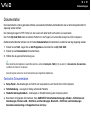 8
8
-
 9
9
-
 10
10
-
 11
11
-
 12
12
-
 13
13
-
 14
14
-
 15
15
-
 16
16
-
 17
17
-
 18
18
-
 19
19
-
 20
20
-
 21
21
-
 22
22
-
 23
23
-
 24
24
-
 25
25
-
 26
26
-
 27
27
-
 28
28
-
 29
29
-
 30
30
-
 31
31
-
 32
32
-
 33
33
-
 34
34
-
 35
35
-
 36
36
-
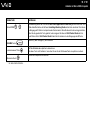 37
37
-
 38
38
-
 39
39
-
 40
40
-
 41
41
-
 42
42
-
 43
43
-
 44
44
-
 45
45
-
 46
46
-
 47
47
-
 48
48
-
 49
49
-
 50
50
-
 51
51
-
 52
52
-
 53
53
-
 54
54
-
 55
55
-
 56
56
-
 57
57
-
 58
58
-
 59
59
-
 60
60
-
 61
61
-
 62
62
-
 63
63
-
 64
64
-
 65
65
-
 66
66
-
 67
67
-
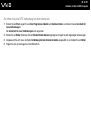 68
68
-
 69
69
-
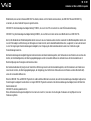 70
70
-
 71
71
-
 72
72
-
 73
73
-
 74
74
-
 75
75
-
 76
76
-
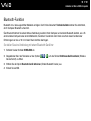 77
77
-
 78
78
-
 79
79
-
 80
80
-
 81
81
-
 82
82
-
 83
83
-
 84
84
-
 85
85
-
 86
86
-
 87
87
-
 88
88
-
 89
89
-
 90
90
-
 91
91
-
 92
92
-
 93
93
-
 94
94
-
 95
95
-
 96
96
-
 97
97
-
 98
98
-
 99
99
-
 100
100
-
 101
101
-
 102
102
-
 103
103
-
 104
104
-
 105
105
-
 106
106
-
 107
107
-
 108
108
-
 109
109
-
 110
110
-
 111
111
-
 112
112
-
 113
113
-
 114
114
-
 115
115
-
 116
116
-
 117
117
-
 118
118
-
 119
119
-
 120
120
-
 121
121
-
 122
122
-
 123
123
-
 124
124
-
 125
125
-
 126
126
-
 127
127
-
 128
128
-
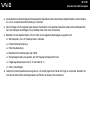 129
129
-
 130
130
-
 131
131
-
 132
132
-
 133
133
-
 134
134
-
 135
135
-
 136
136
-
 137
137
-
 138
138
-
 139
139
-
 140
140
-
 141
141
-
 142
142
-
 143
143
-
 144
144
-
 145
145
-
 146
146
-
 147
147
-
 148
148
-
 149
149
-
 150
150
-
 151
151
-
 152
152
-
 153
153
-
 154
154
-
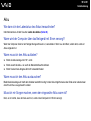 155
155
-
 156
156
-
 157
157
-
 158
158
-
 159
159
-
 160
160
-
 161
161
-
 162
162
-
 163
163
-
 164
164
-
 165
165
-
 166
166
-
 167
167
-
 168
168
-
 169
169
-
 170
170
-
 171
171
-
 172
172
-
 173
173
-
 174
174
-
 175
175
-
 176
176
-
 177
177
-
 178
178
-
 179
179
-
 180
180
-
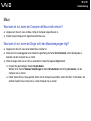 181
181
-
 182
182
-
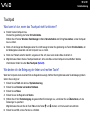 183
183
-
 184
184
-
 185
185
-
 186
186
-
 187
187
-
 188
188
-
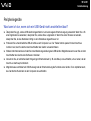 189
189
-
 190
190
-
 191
191
-
 192
192
-
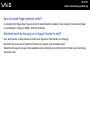 193
193
-
 194
194
-
 195
195
-
 196
196
Sony VGN-AR11S Bedienungsanleitung
- Typ
- Bedienungsanleitung
- Dieses Handbuch eignet sich auch für
Verwandte Artikel
-
Sony VGN-FS415E Bedienungsanleitung
-
Sony VGN-AR41MR Bedienungsanleitung
-
Sony VGN-FZ31M Bedienungsanleitung
-
Sony VGN-FE21HR Bedienungsanleitung
-
Sony VGN-C1S Bedienungsanleitung
-
Sony VGN-C2ZR Bedienungsanleitung
-
Sony vaio VGN-FS series Bedienungsanleitung
-
Sony VGN-NR10E Bedienungsanleitung
-
Sony VGN-FZ11Z Bedienungsanleitung
-
Sony VGN-NR21Z Bedienungsanleitung